Программа для дней рождений напоминание на айфоне
Обновлено: 08.07.2024
Всегда приятно, когда о вашем дне рождения помнят. В социальных сетях есть функция напоминаний о днях рождения друзей, но не все пользуются социальными сетями. Чтобы не забыть о днях рождения своих близких, вы можете использовать свой iPhone, iPad или Mac. Ниже мы расскажем, каким образом.
Когда ваш смартфон, планшет или компьютер напомнит вам о дне рождении близкого человека, вы сможете поздравить его, и человек это точно оценит.
Как отображать дни рождения в Контактах и Календаре
При создании контакта вы можете указать день рождения пользователя. Если вы добавите день рождения человека в Контактах,то он будет отображаться и в Календаре.
Процесс будет одинаковым для iPhone, iPad и Mac.
1) Откройте приложение Контакты и выберите человека, чей день рождения хотите добавить.
3) Пролистайте вниз и выберите Добавить день рождения.
4) Выберите месяц, дату и даже год рождения, если вы его знаете.
5) Нажмите Готово.
Теперь на экране этого контакта будет отображаться ещё и его день рождения.
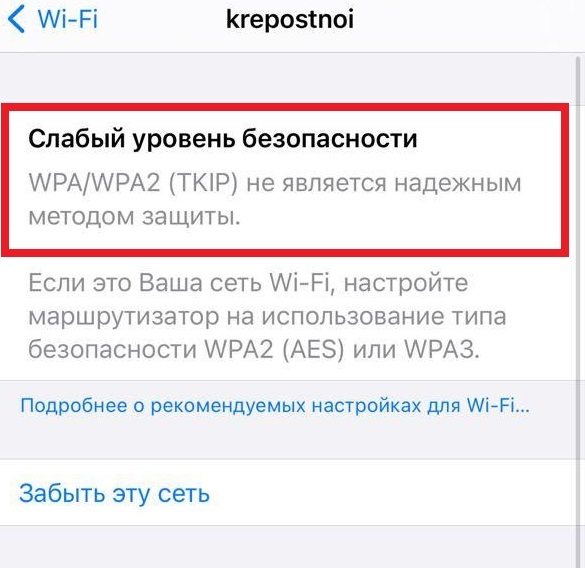
Теперь нужно настроить уведомления о днях рождения. Делается это через Календарь.
1) Откройте приложение Календарь и внизу выберите Календари.
2) Поставьте галочку рядом с пунктом Дни рождения.

Теперь дни рождения ваших контактов будут отображаться и в Календаре.
Чтобы настроить уведомления о днях рождения в iOS, зайдите в Настройки > Календарь > Напоминания по умолчанию > Дни рождения. На Mac откройте Календарь > Настройки > Уведомления. Выберите, когда хотите получать уведомления о днях рождения.
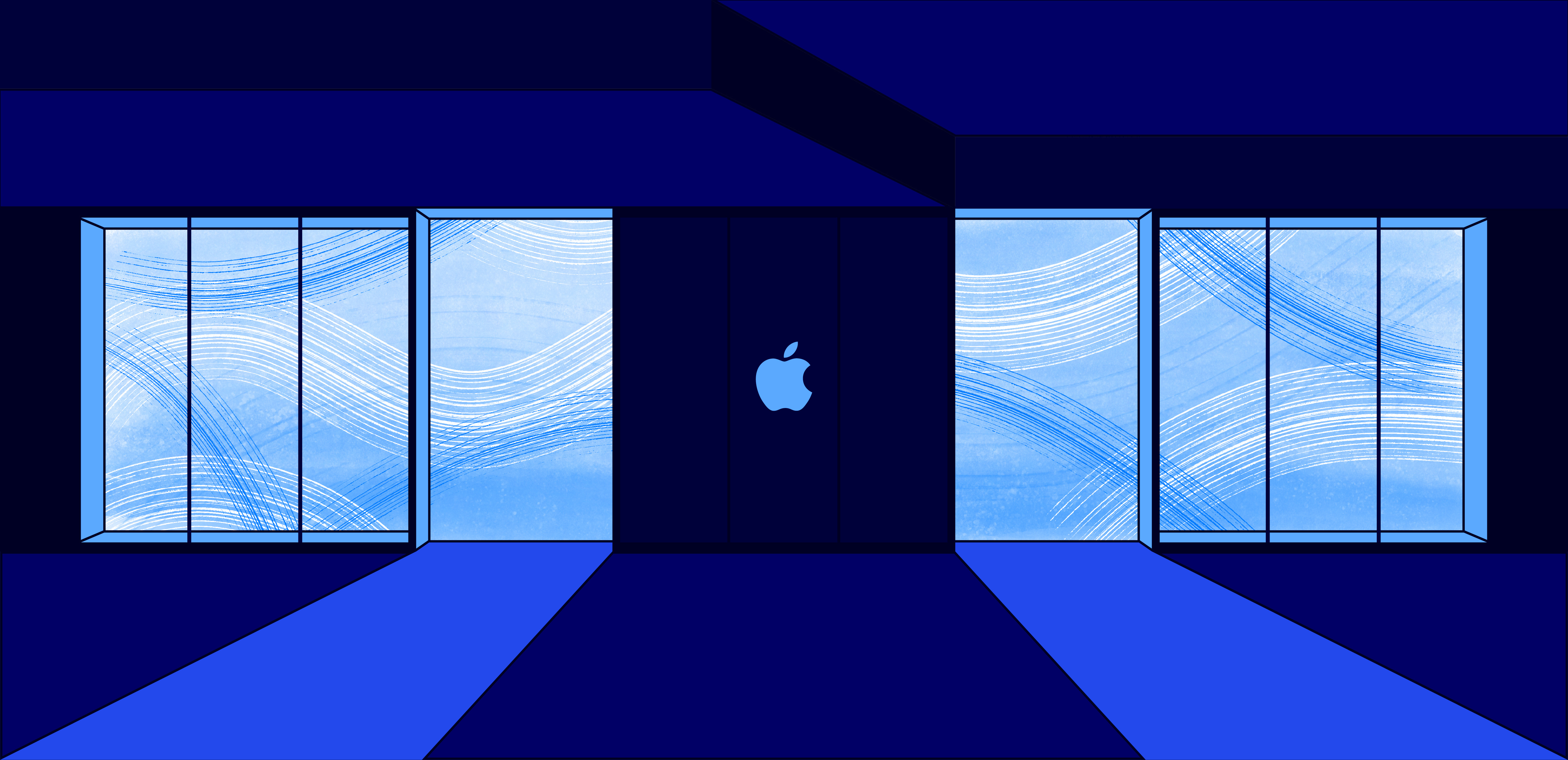
Способ с Контактами работает в большинстве случаев, но не во всех. К примеру, вы можете захотеть добавить напоминание о дне рождении своего питомца или родственника ребёнка, у которого ещё нет телефона. В таком случае подойдёт способ, о котором мы расскажем дальше.
Приложение с напоминаниями о днях рождения
Приложения с напоминаниями о днях рождения отлично подойдёт, чтобы следить за днями рождения всех своих друзей и близких. Хороший пример – приложение Birthday Reminder & Countdown. Его можно подключить к Контактам для синхронизации дней рождения, которые у вас уже сохранены. Также можно добавить другие дни рождения, установить напоминания, просматривать отсчёт дней и использовать удобный виджет.
Для начала скачайте приложение Birthday Reminder & Countdown из App Store бесплатно. Затем следуйте шагам ниже.
1) Когда вы запустите приложение, вам будет предложено перенести в него сохранённые дни рождения из Контактов.
2) Затем выберите, хотите ли вы получать уведомления о днях рождения. Можете отказаться, у вас будет возможность установить их потом.
3) Если вы перенесли дни рождения из Контактов, вы увидите весь список.
Чтобы добавить день рождения, нажмите значок плюс и введите информацию. При желании можно сразу же сохранить день рождения и в Контакты.
Чтобы изменить настройки, нажмите значок настроек. Вы можете настроить напоминания, отображать значки о сегодняшних днях рождения, включить Тёмный режим и другое.
Birthday Reminder & Countdown – бесплатное приложение со встроенными покупками. Его можно использовать на iPhone, iPad и Apple Silicon M1 Mac.
Не важно, сколько вам лет, всегда приятно, когда вас поздравляют с днём рождения. Сделайте всё возможное, чтобы не забывать о днях рождения своих близких!
Вы забываете желать людям их день рождения или годовщину? Не смущайтесь; мы в одной лодке. Пусть технологии придут к вам на помощь. Есть несколько приложений, которые помогут вам легко запоминать даты.
В этой статье я перечислю некоторые из лучших приложений для напоминаний о днях рождения для iPhone. Хотя в календаре iPhone есть встроенная функция напоминаний, эти приложения облегчат вам жизнь. Давайте прямо сейчас погрузимся.
Что мы рассмотрели перед составлением этого списка
Я убедился, что эти приложения хороши в том, что они должны делать, напоминая вам о днях рождения (и других важных датах, если на то пошло).
Во-вторых, пользовательский интерфейс. Настроить напоминания в несколько касаний должно быть проще. Хотя я также пытался искать бесплатные приложения, не все из них оказались хорошими. Поэтому в списке есть и платные с лучшими функциями.
Я также позаботился о том, чтобы в приложениях были дополнительные функции, такие как таймер обратного отсчета, гибкие напоминания на основе уведомлений для большего удобства. Некоторые из этих приложений напомнят вам о дне рождения заранее, чтобы вы могли спланировать вечеринку или сюрприз.
Лучшие приложения для iOS для отслеживания дней рождения и годовщин
1. Напоминание о дне рождения и обратный отсчет
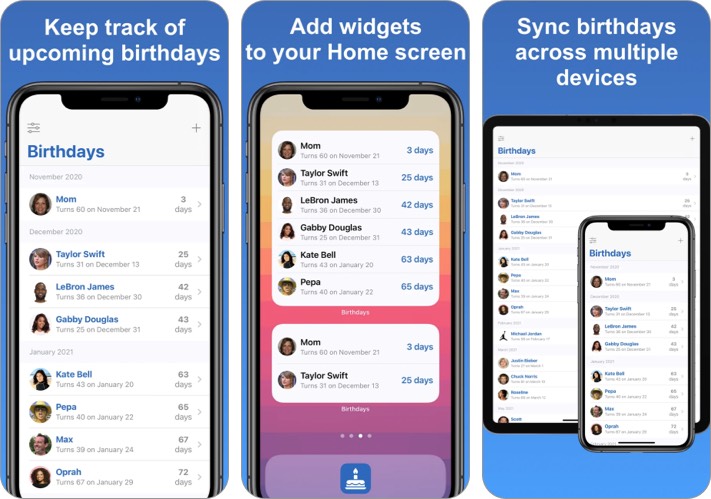
Это приложение имеет простой и удобный интерфейс, который позволяет создавать собственные напоминания для каждого контакта. Он также поддерживает виджеты, и вы можете добавить один с таймером обратного отсчета на экран «Сегодня» на вашем iPhone.
Виджет покажет ближайшие дни рождения ваших контактов. Вы также можете импортировать свои контакты в приложение, и оно с легкостью синхронизирует все дни рождения.
Наконец, приложение также поддерживает синхронизацию iCloud, что означает, что вы можете создавать резервные копии напоминаний о днях рождения и синхронизировать их со всеми другими продуктами Apple.
Цена: бесплатно (покупки в приложении начинаются от 1,99 доллара США).
2. бедро: приложение для напоминаний о днях рождения
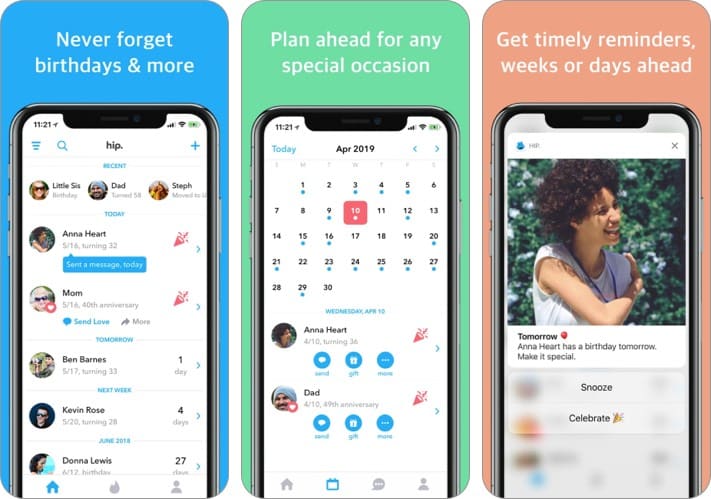
Отличное приложение, которое предлагает множество дополнительных функций для отправки пожеланий на день рождения, подарков и многого другого. Он настраивает напоминания в соответствии с вашими потребностями и предлагает легкую синхронизацию с контактами, Facebook и календарем.
Вы можете добавлять заметки к своим контактам, чтобы помнить определенные вещи, например, что им нравится. Приложение может отправлять пожелания напрямую вместе с открытками, звонками, подарками, воздушными шарами, цветами, подарочными картами и т. Д.
Вы также можете попросить приложение установить напоминания для разных подарков. Приложение даже позволяет искать дни рождения.
Цена: бесплатно (покупки в приложении начинаются с $ 2,99).
3. Напоминание о дне рождения Pro +
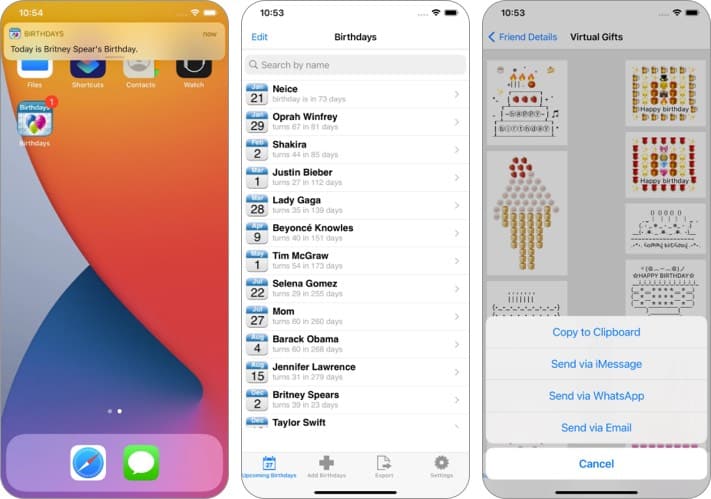
Если для вас очень важно помнить дни рождения, возможно, вам захочется иметь самое эффективное приложение. Приложение Birthday Reminder Pro + работает лучше всего. Вы можете просмотреть список всех предстоящих дней рождения в приложении.
Вы можете получать несколько уведомлений о дне рождения, которые можно дополнительно настроить.
4. День рождения босса
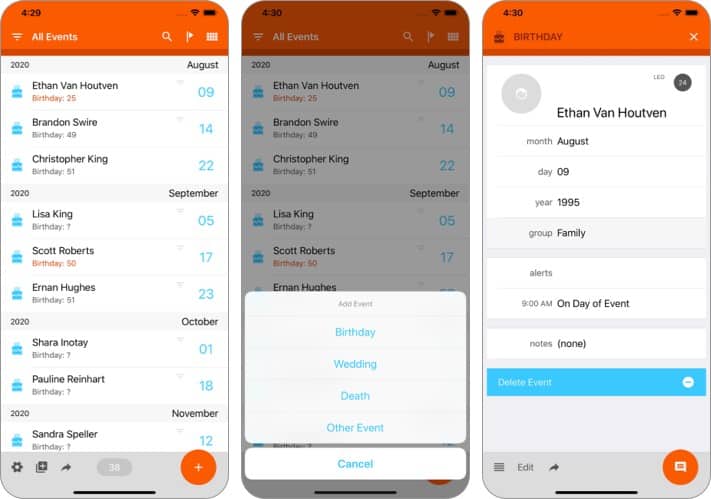
Это приложение позволяет вам хранить и управлять всеми своими днями рождения, годовщинами и другими датами из одного места. Предоставляется простой список с дизайном календаря, который вы можете прокручивать.
Он поддерживает импорт контактов, что означает, что все ваши дни рождения автоматически добавляются в приложение. Вы также можете добавить дни рождения и другие напоминания для людей, которых нет в вашем списке контактов.
В нем есть групповая функция, которая позволяет группировать дни рождения для семьи, друзей и т. Д. Или даже в индивидуальную группу.
5. Календарь дней рождений Elite
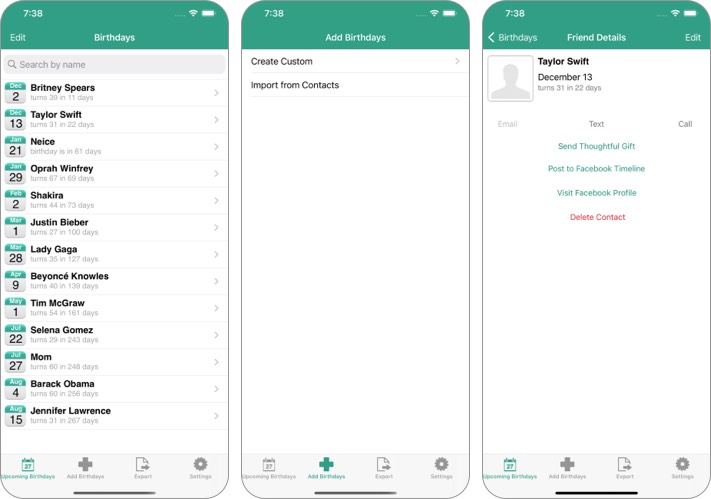
Если вы ищете простое приложение для напоминаний о днях рождения для iPhone, вам стоит попробовать Birthday Calendar Elite.
Он имеет простой пользовательский интерфейс и выполняет свою работу. Благодаря этому приложению вы больше никогда не забудете свой день рождения. Вы можете легко просмотреть список всех предстоящих дней рождения, и он поддерживает импорт контактов.
Он также поддерживает импорт дней рождения из контактов Facebook, и вы даже можете добавлять дни рождения тех, кого нет в ваших списках.
Цена: бесплатно (покупки в приложении начинаются от 1,99 доллара США).
6. Обратный отсчет + Календарь (Lite)
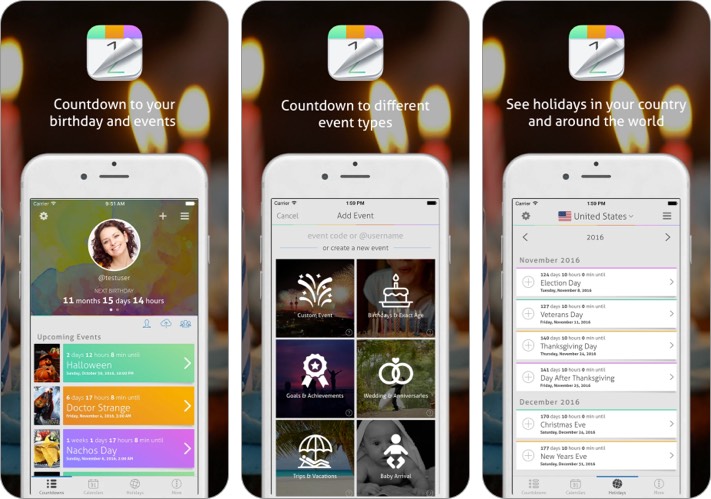
Еще одно бесплатное приложение для iPhone с множеством хороших оценок. Версия Countdown + Calendar (Lite) предлагает обратный отсчет до всех видов событий.
Приложение предлагает автоматические напоминания, планировщики, обратный отсчет событий в Facebook, календари праздников и многое другое. Вы можете синхронизировать события Facebook с приложением вместе с днями рождения. Таймер обратного отсчета будет напоминать вам чаще, чем ближе событие.
Приложение также позволяет делиться картами обратного отсчета дня рождения с другими и поддерживает функцию синхронизации.
Всё запомнить невозможно и куда логичнее записать значимую дату и не забыть о ней, чем понадеяться на память и пропустить важный праздник для близкого или знакомого человека. Конечно, вы можете возложить эту задачу на напоминалки в социальных сетях, но куда надёжнее воспользоваться штатными средствами iOS и macOS. В этом материале мы расскажем как добавить напоминание о Дне рождения к любому контакту на iPhone, iPad или Mac.
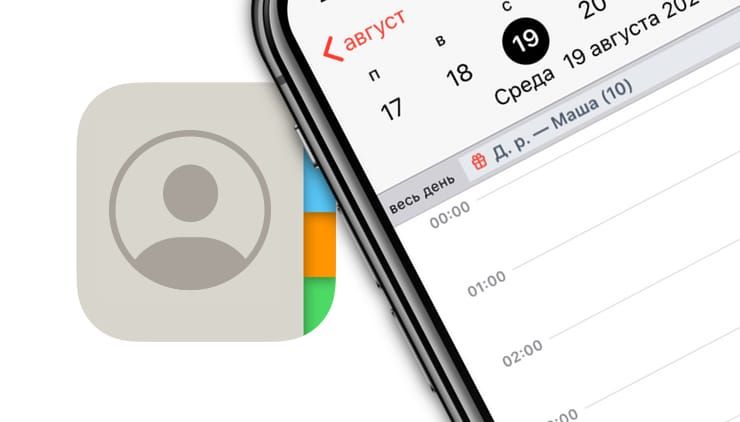
Фирменное приложение Календарь от Apple умеет отслеживать не только все ваши мероприятия и встречи, но и дни рождения ваших любимых друзей. Но по умолчанию эта функция выключена. Как её включить?
У Календаря в iOS есть специальный, отдельный «календарик» для дней рождения всех ваших знакомых, добавленных в приложение iCloud Контакты. Также там сохраняется аналогичная информация от друзей на Facebook и контактов в Google, Microsoft и тому подобных источников.
Календарь умеет не только показывать даты с днями рождения. Он также уведомит вас о том, сколько лет исполнилось вашим приятелям, и вышлет вам напоминание об этом знаменательном событии.
Как добавить день рождения на Айфоне или Айпаде
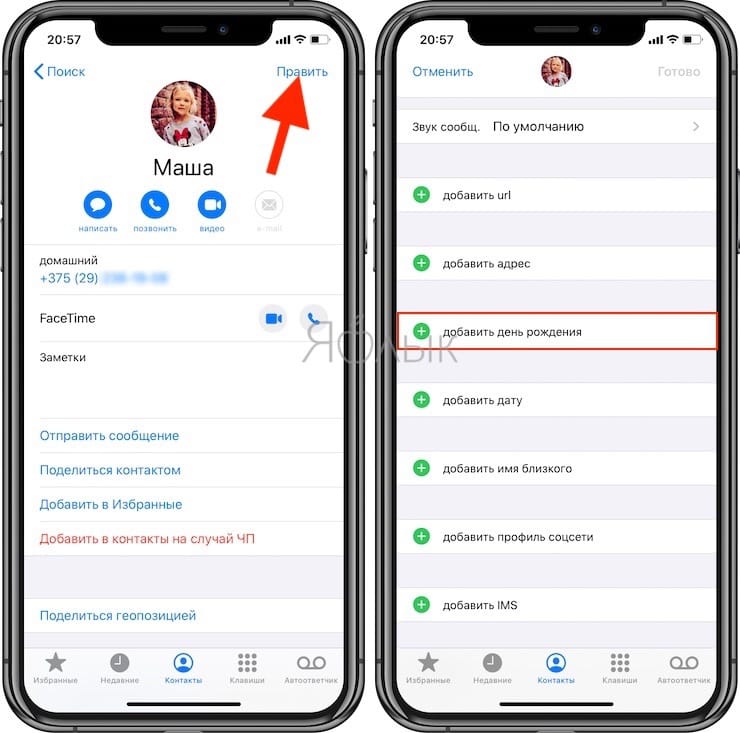
В поле «День рождения» добавьте информацию и нажмите кнопку «Готово».
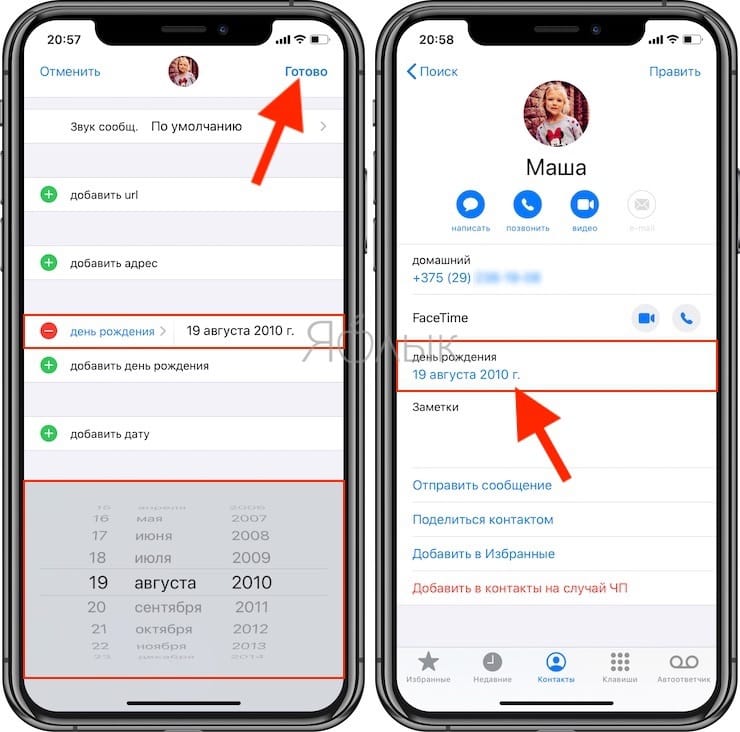
Как настраивать напоминания дней рождения на iPhone или iPad
1. Откройте на своем iPhone или iPad приложение Календарь Apple.
2. В нижней части экрана нажмите на надпись Календари.
3. Пролистайте экран вниз и поставьте галочку напротив надписи Дни рождения.
4. Нажмите Готово в правом верхнем углу экрана.
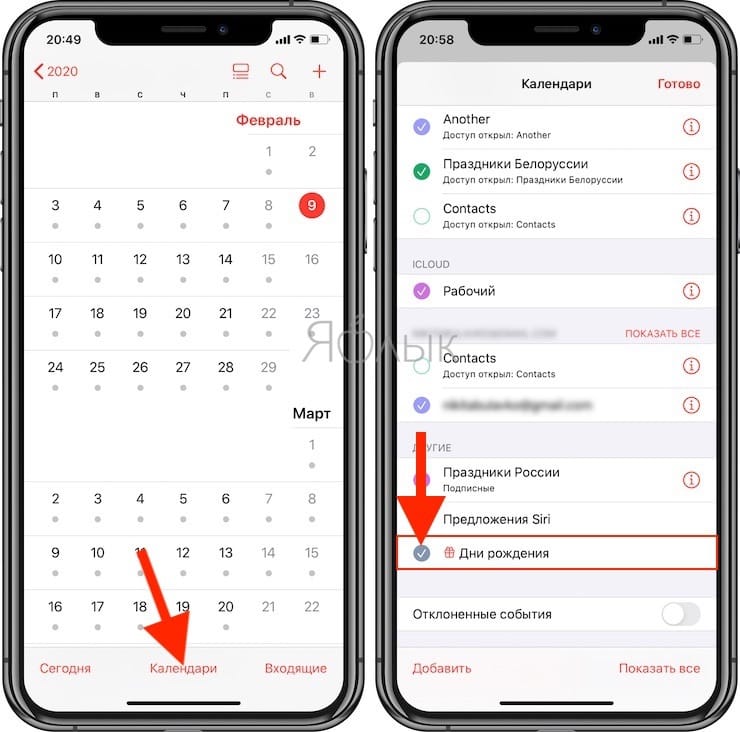
Теперь дни рождения ваших друзей будут отображаться в системном календаре iOS (в скобках указан возраст).
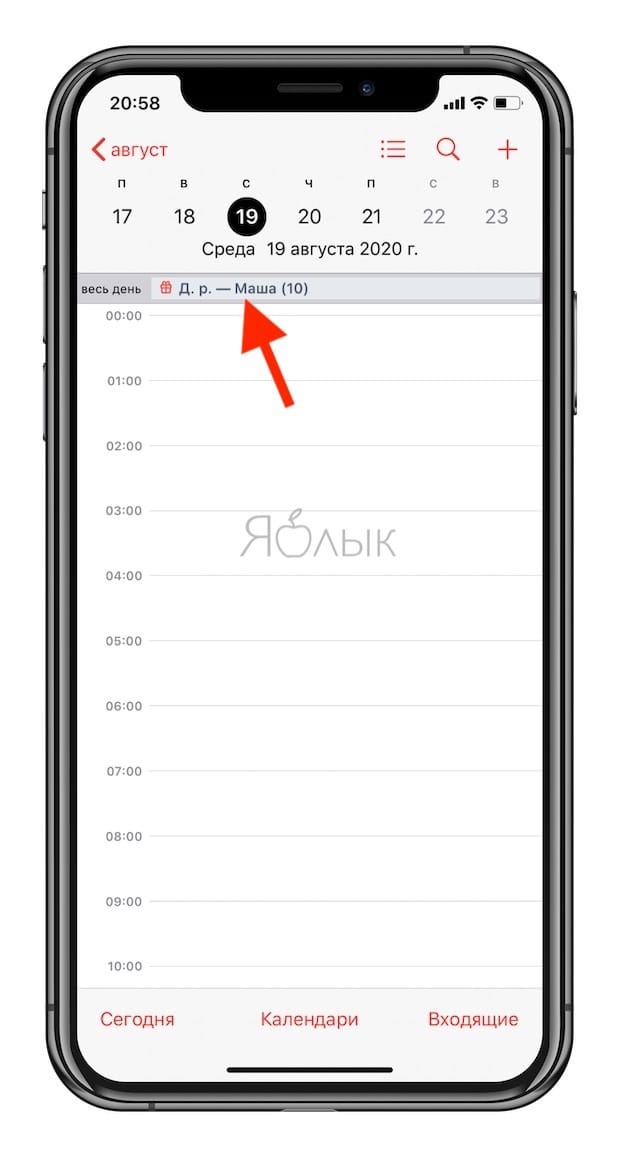
Примечание: при желании вы можете добавить туда же и другие источники – например, официальные государственные праздники России (или той страны, где вы живете).
Как настраивать напоминания дней рождения на iPhone или iPad
После использования любого удобного способа для добавления данных о днях рождения, необходимо активировать уведомления которые мы будем получать при наступлении памятной даты (иначе зачем вообще заморачиваться и вбивать неиспользуемую информацию).
1. Откройте Настройки → Календарь → Предупреждение по умолчанию → Дни рождения.
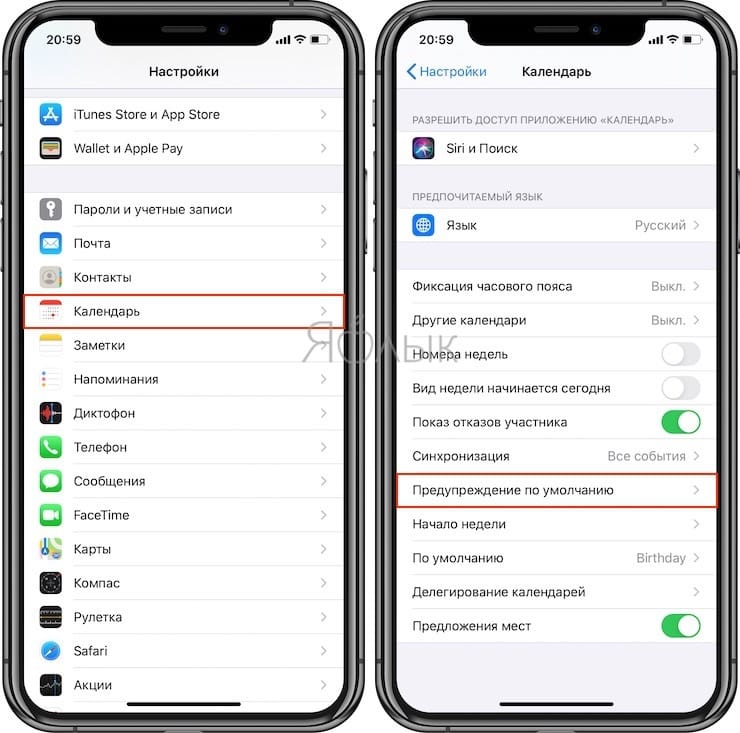
2. Укажите нужный интервал для напоминания:
- В день события (9:00);
- За 1 день (9:00);
- За 2 дня (9:00);
- За неделю.
Если уведомления вам не нужны, поставьте галочку напротив надписи Нет.
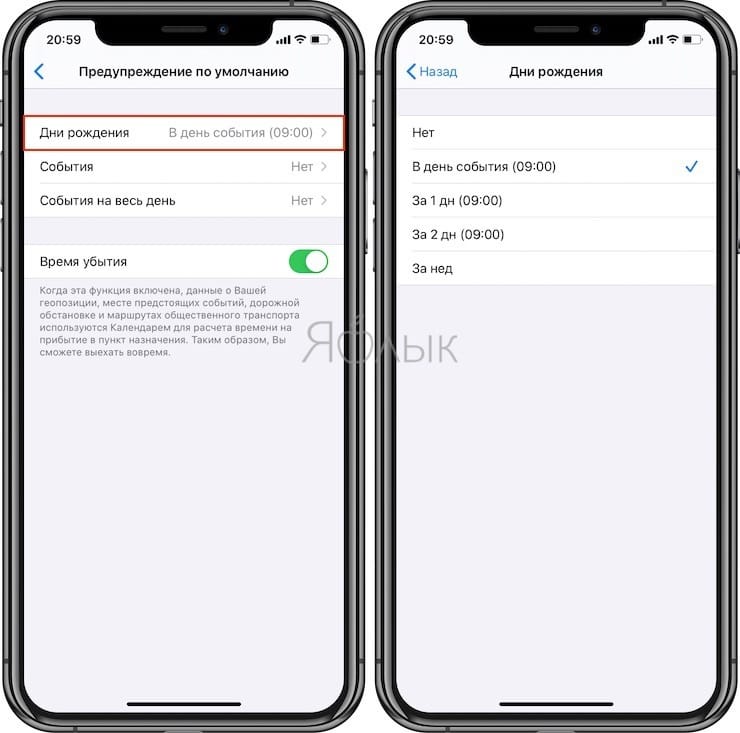
3. Перейдите в раздел Настройки → Уведомления → Календарь.
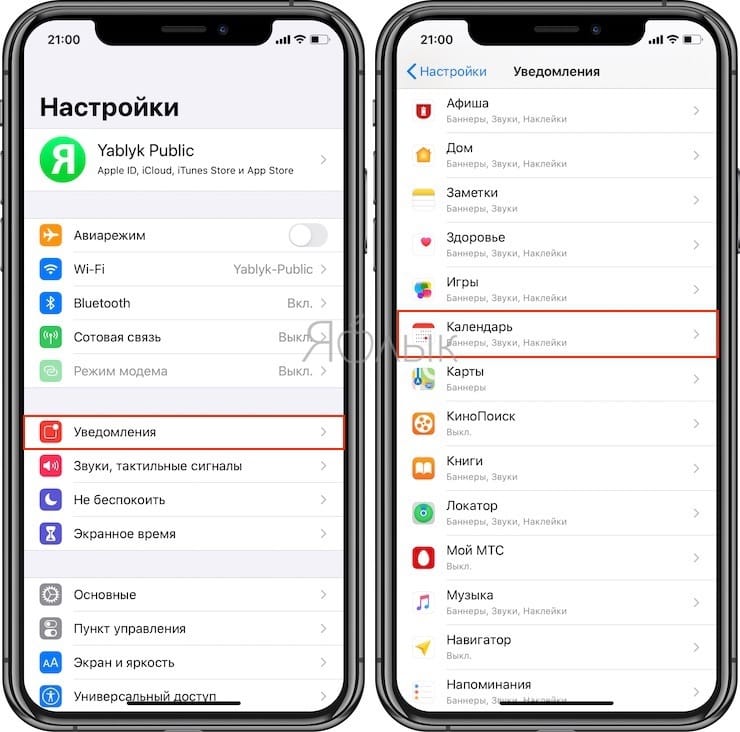
4. Включите системные уведомления календаря и настройте вид отображения.
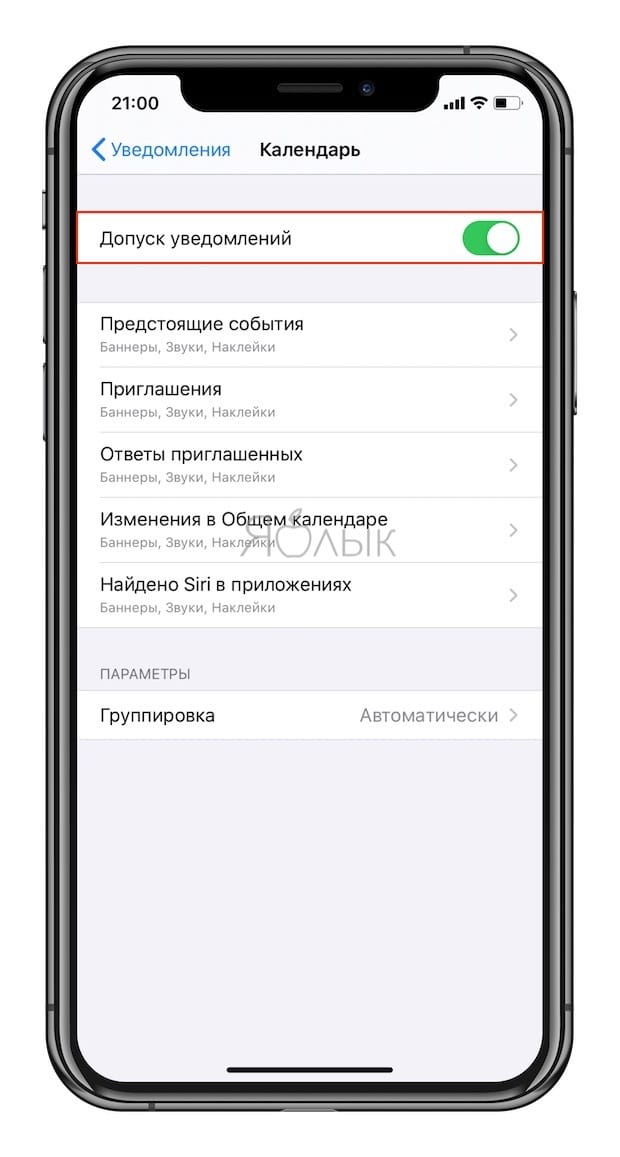
Напомним, если в штатной программе Календарь не отображаются памятные даты, пройдите в раздел «Календари». Убедитесь в том, что напротив пункта «Дни рождения» стоит галочка.
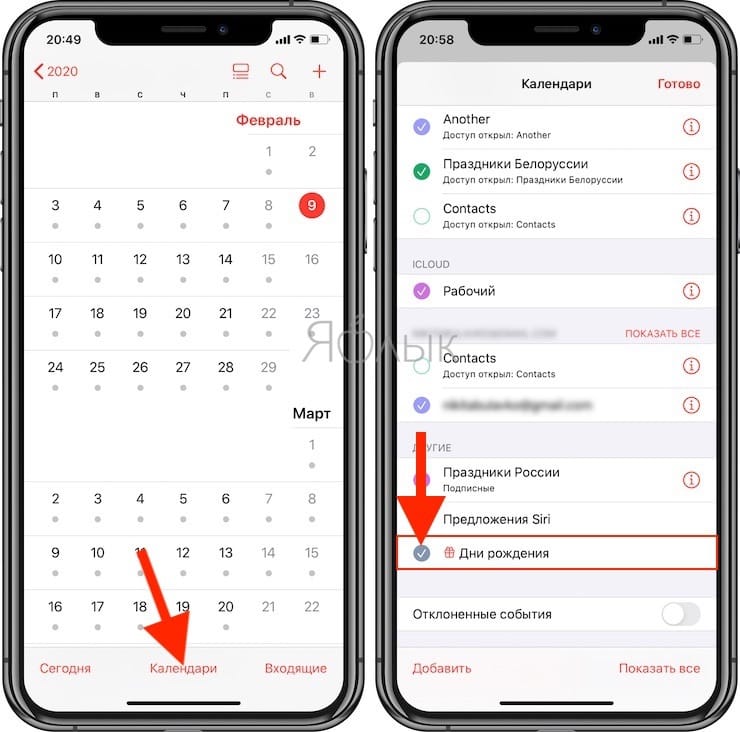
Включите синхронизацию Контактов и Календарей в iCloud
Чтобы ваши Контакты и Календари никогда не потерялись, обязательно настройте синхронизацию событий этих сервисов через iCloud. Для этого пройдите в Настройки → iCloud и активируйте переключатель напротив пункта и «Контакты» и «Календари».

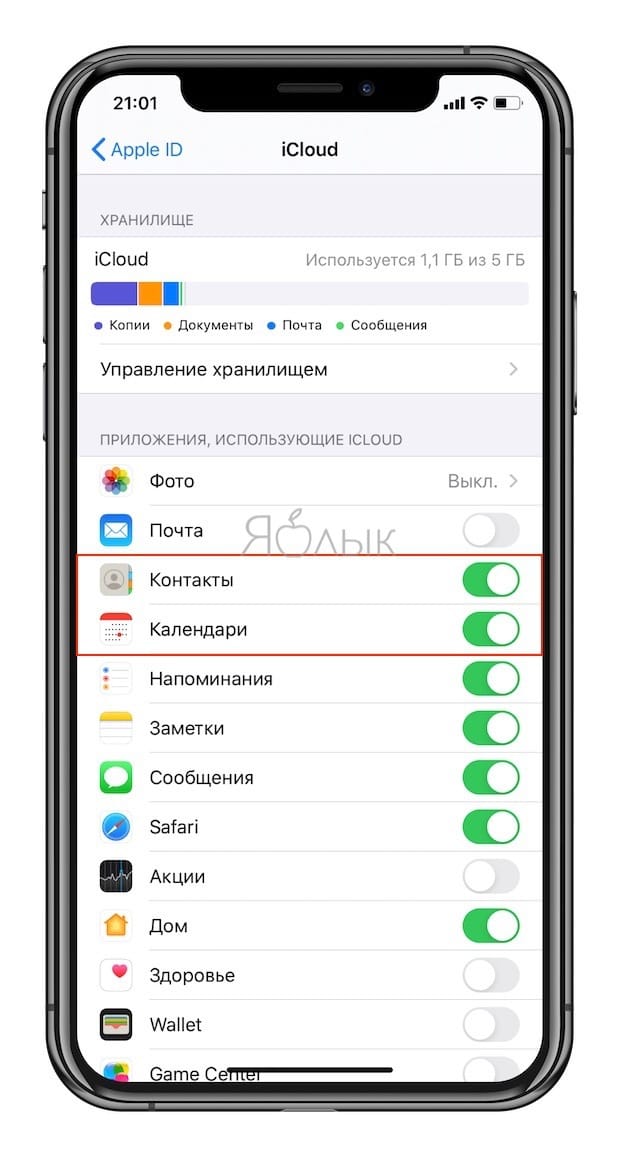
Как добавить день рождения к контакту на Mac (macOS)
Если у вас нет iPhone или вы просто хотите добавить к контакту день рождения непосредственно с Mac (тем более это не менее, а может быть даже и более удобно), откройте приложение «Контакты».
Через форму поиска отыщите интересующий контакт.
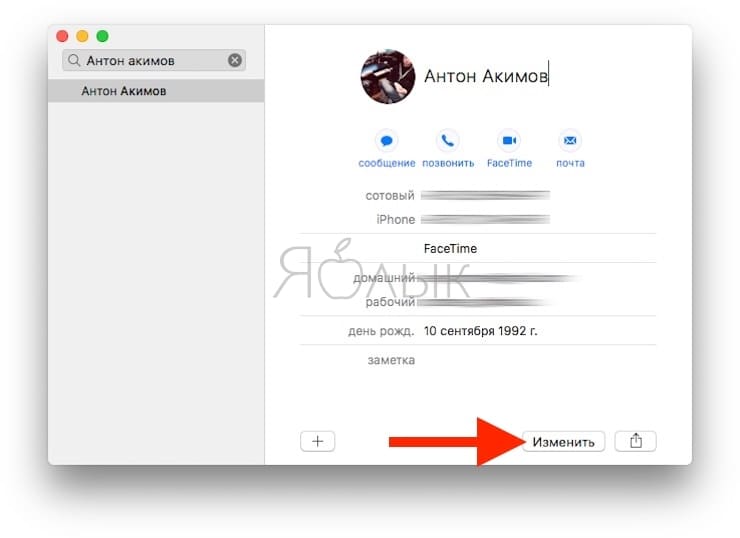
Если его пока ещё не существует, то нажмите плюсик и выберите пункт «Новый контакт».
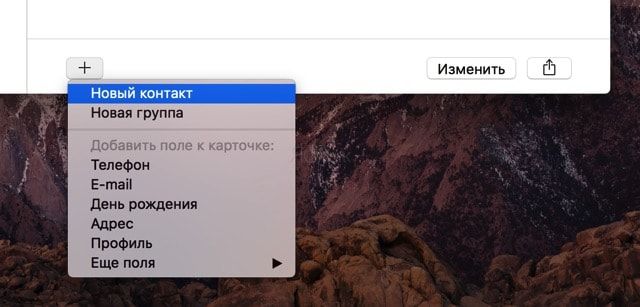
Чтобы добавить информацию о дне рождения к выбранному контакту нажмите кнопку «Изменить» или кликните по плюсику и выберите пункт «День рождения».
В поле «День рождения» укажите день, месяц и год, а затем нажмите кнопку «Готово».
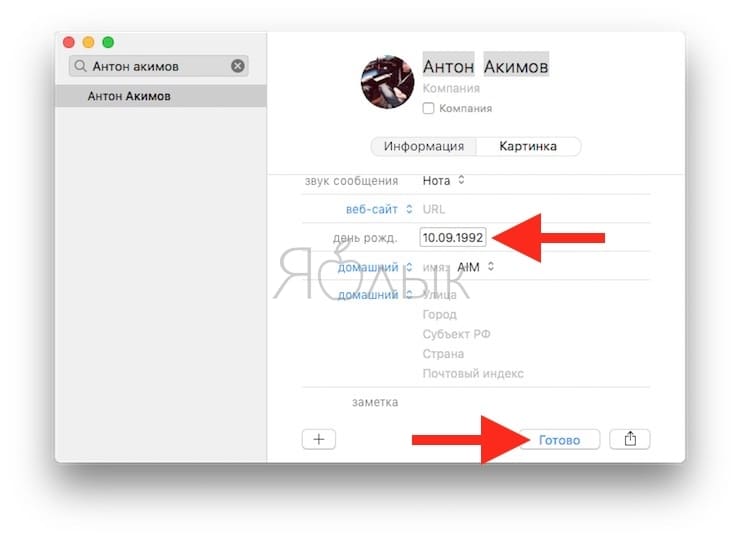
Как включить календарь «Дни рождения» и активировать напоминания на Mac
Если вы являетесь активным пользователем iPhone и уже давно добавляете дни рождения в дополнительные поля контактов, то на Mac останется лишь включить отображение специального календаря «Дни рождения», в котором будут отмечены эти даты.
1. Запустите приложение «Календарь» и в строке меню через аналогичную вкладку перейдите в Настройки (сочетание клавиш Command (⌘) + запятая).

2. Во вкладке «Основные» поставьте галочку напротив пункта «Показывать календарь дней рождения».
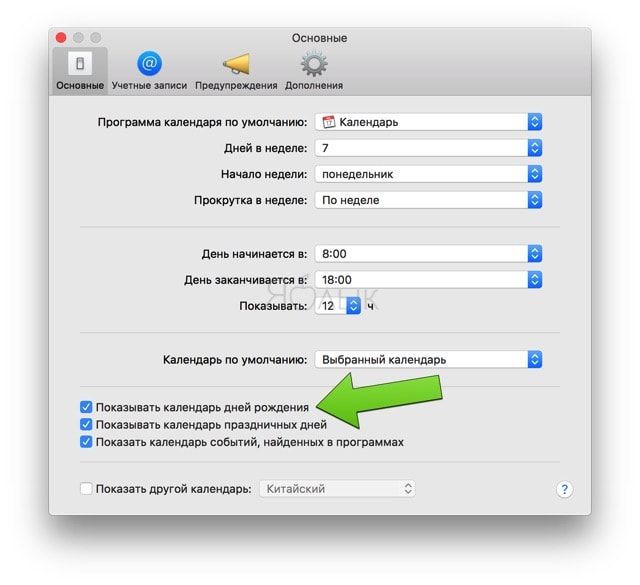
3. В сайдбаре слева поставьте галочку напротив календаря «Дни рождения».
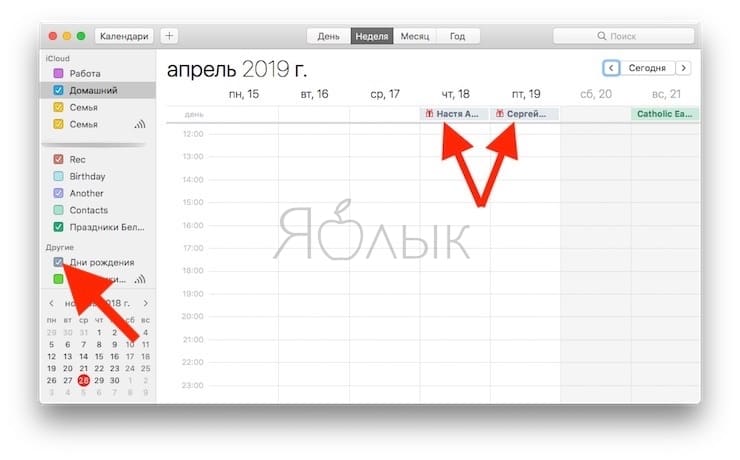
Примечание: если вы не видите список с календарями в сайдбаре, откройте календарь, в строке меню вверху выберите Вид → Показать список календарей.
Если вы хотите получать уведомления о дне рождения, в строке меню выберите Настройки → Предупреждения и укажите нужный интервал.
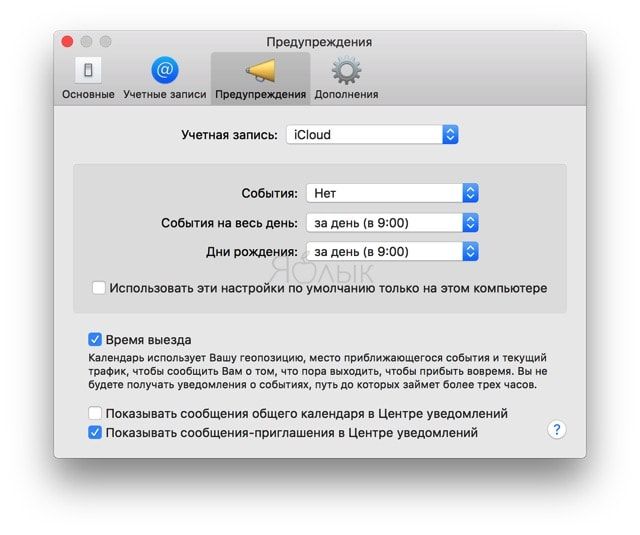
Теперь при наступлении события вы заблаговременно и непосредственно в день рождения человека получите системное уведомление.

2. Отыщите интересующий контакт или нажмите на плюсик и выберите пункт «Новый контакт».
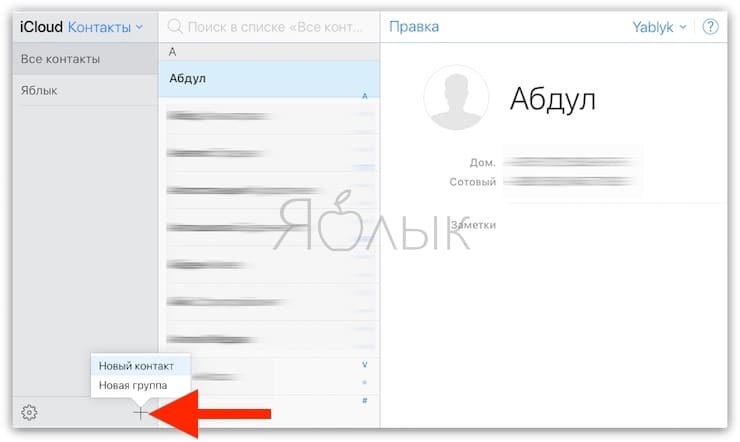
3. В выбранном контакте нажмите «Правка».
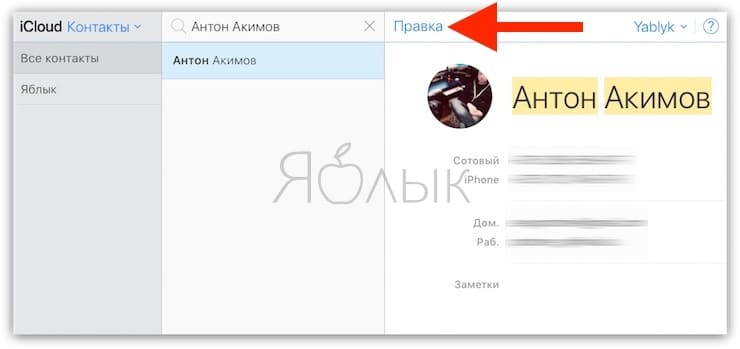
4. Прокрутите список доступных полей для заполнения до конца и нажмите ссылку-кнопку «Добавить поле».
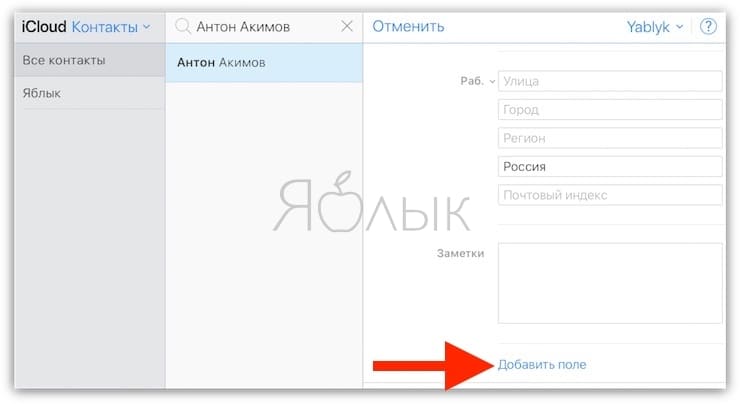
5. В появившемся меню выберите «День рождения».
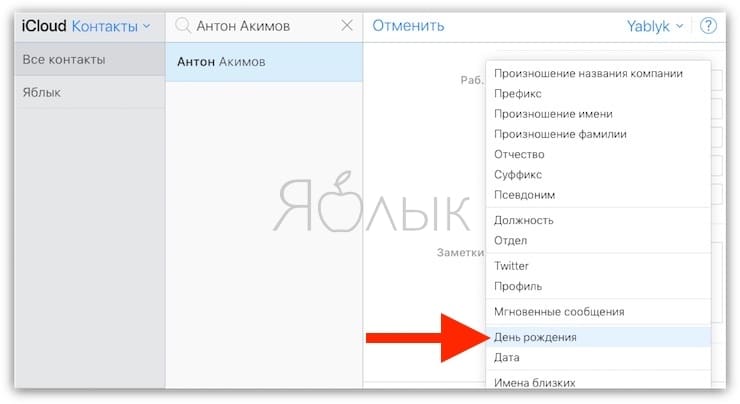
6. Добавьте информацию в соответствующей форме и нажмите кнопку «Готово».
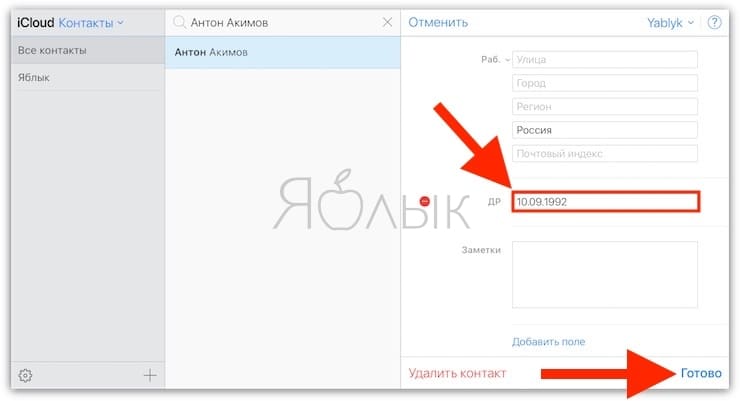
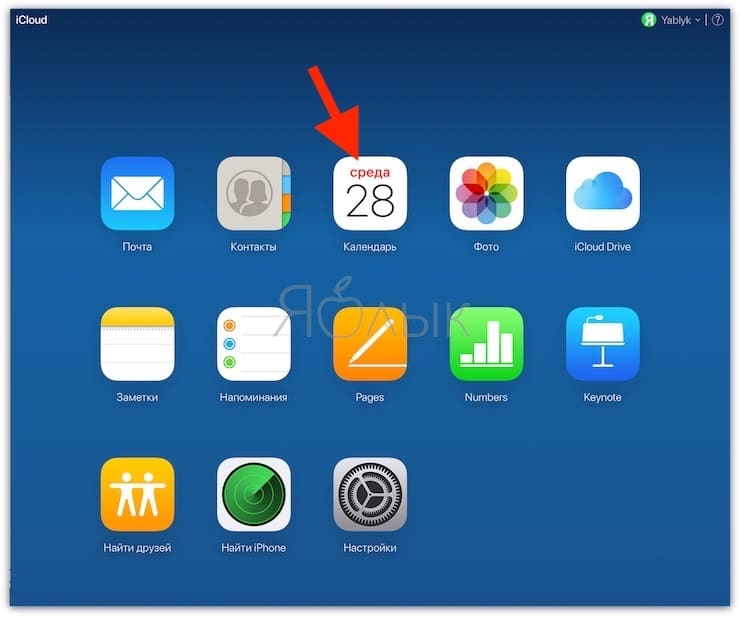
3. В сайдбаре слева выберите нужный календарь, затем нажмите на шестеренку в левом нижнем углу экрана и кликните по надписи Настройки.
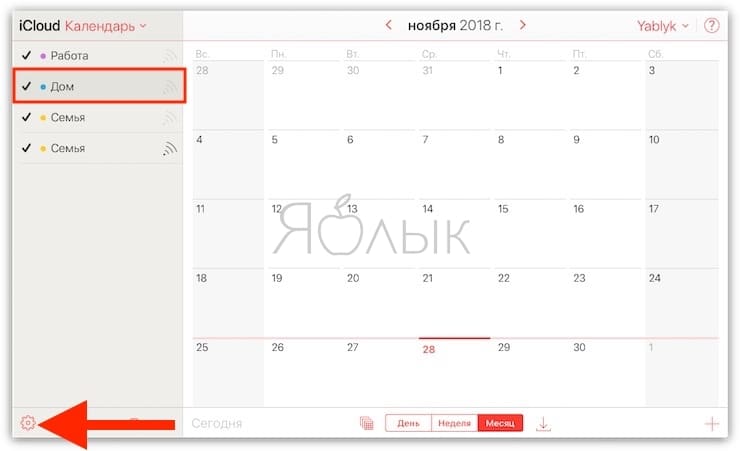
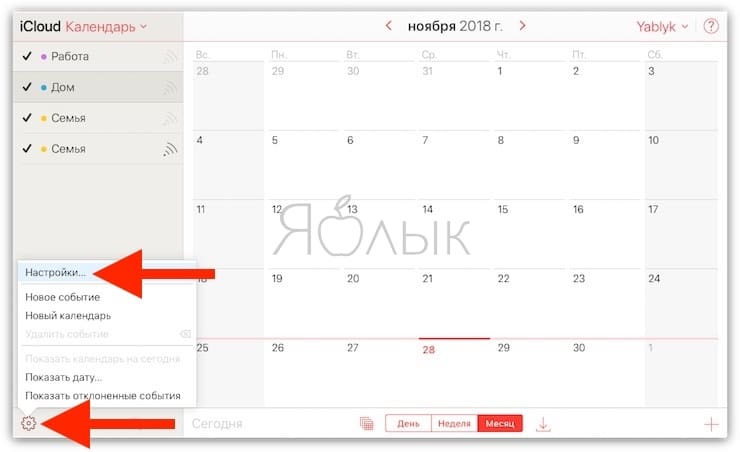
4. В общих настройках поставьте галочку напротив надписи Календарь «Дни рождения».
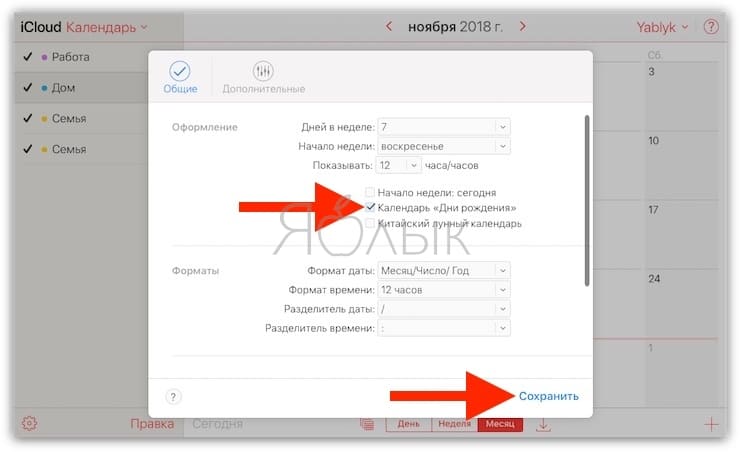
5. Нажмите Сохранить.
6. Кликните по календарю с днями рождения в сайдбаре, чтобы его увидеть.
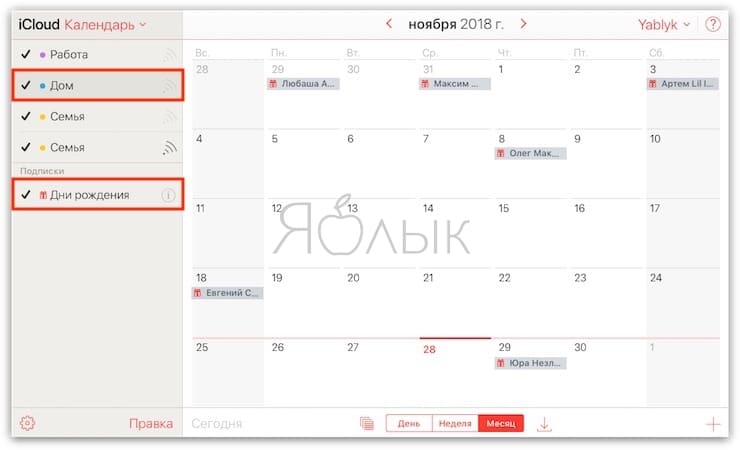
Примечание: если вы не видите сайдбар, нажмите на иконку слева от надписи День в нижней части экрана.
Друзья обижаются, что вы снова забыли поздравить их с днём рождения? Ежедневные дела и рутина отвлекают вас от запоминания важных дат в жизни ваших близких, друзей и коллег? С появлением гаджетов нет необходимости загружать себя запоминанием различных событий. Предлагаем вам выполнить несколько простых шагов для постановки напоминаний о днях рождения на iPhone и Mac. Сделать напоминания на iOS и MacOS достаточно просто, поэтому рекомендуем потратить на это несколько минут своего времени.
Как настроить напоминания о днях рождения на iPhone?
Для постановки напоминаний в iOS нет необходимости устанавливать дополнительные приложения. Настройка происходит в контактах смартфона.
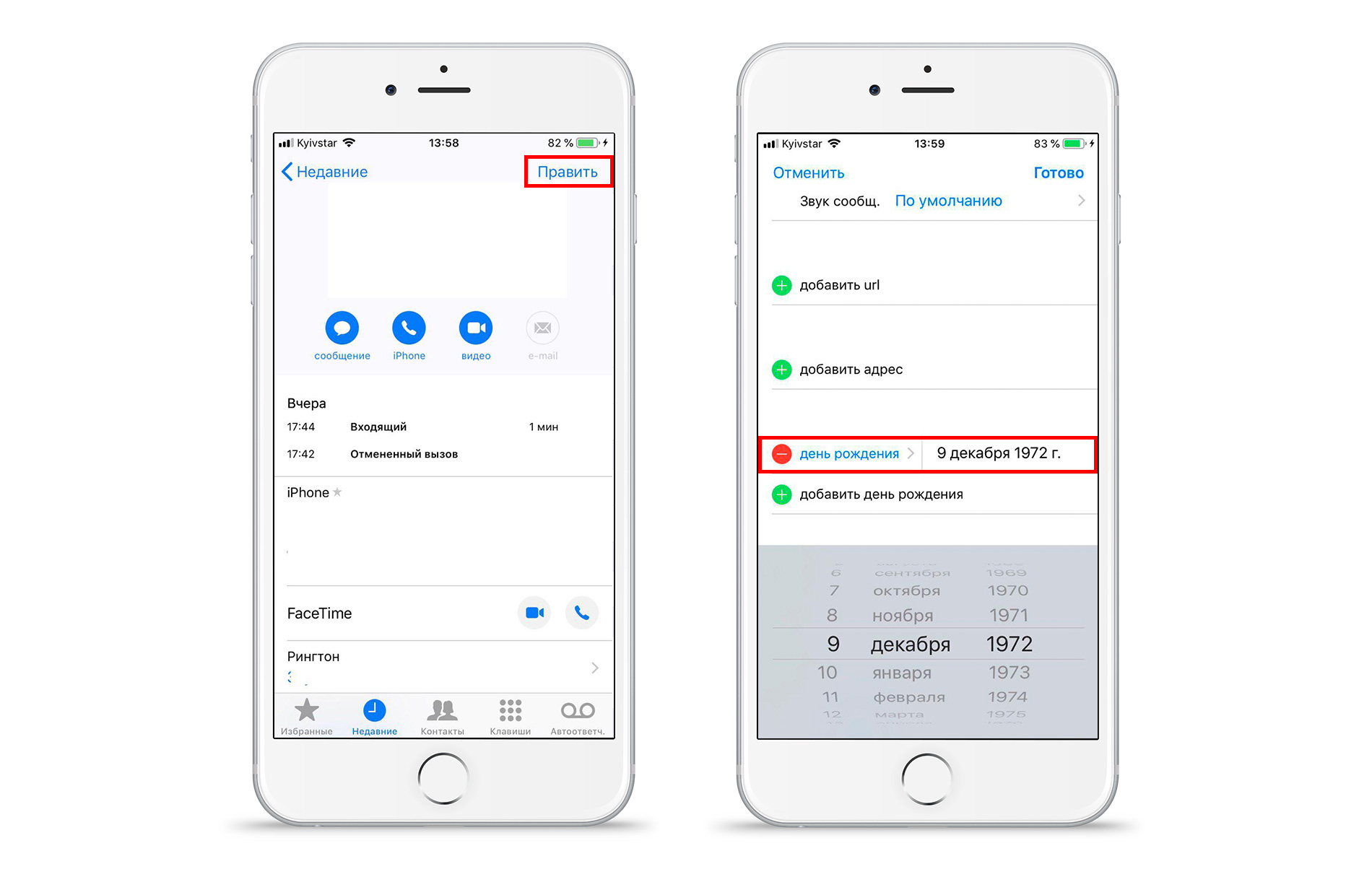
- Выберите дату события. Если вы укажите год, то при включении уведомлений, вы увидите, сколько лет исполняется человеку.
После заполнения информации в контактах, необходимо убедиться, что оповещения сработают.
- Перейдите в «Настройки» и выберите «Календарь».
- В графе «Напоминания по умолчанию» зайдите в пункт «Дни рождения».
- Вы можете выключить уведомление или настроить его таким образом, чтобы оно сработало в необходимую дату, за день до неё или за неделю.
Если у вас есть желание заранее подготовиться к празднику, то установите оповещение в iPhone за несколько дней до события, чтобы наверняка всё успеть.
Важно: время срабатывания уведомлений настраивается не на одного человека, а на все контакты, поэтому выберите для себя наиболее удобный вариант.
Проверяем напоминания в календаре iPhone.
Для проверки произведённых настроек, посмотрите, есть ли напоминание в календаре iPhone.
- Зайдите в «Календарь» и нажмите на пункт «Календари».
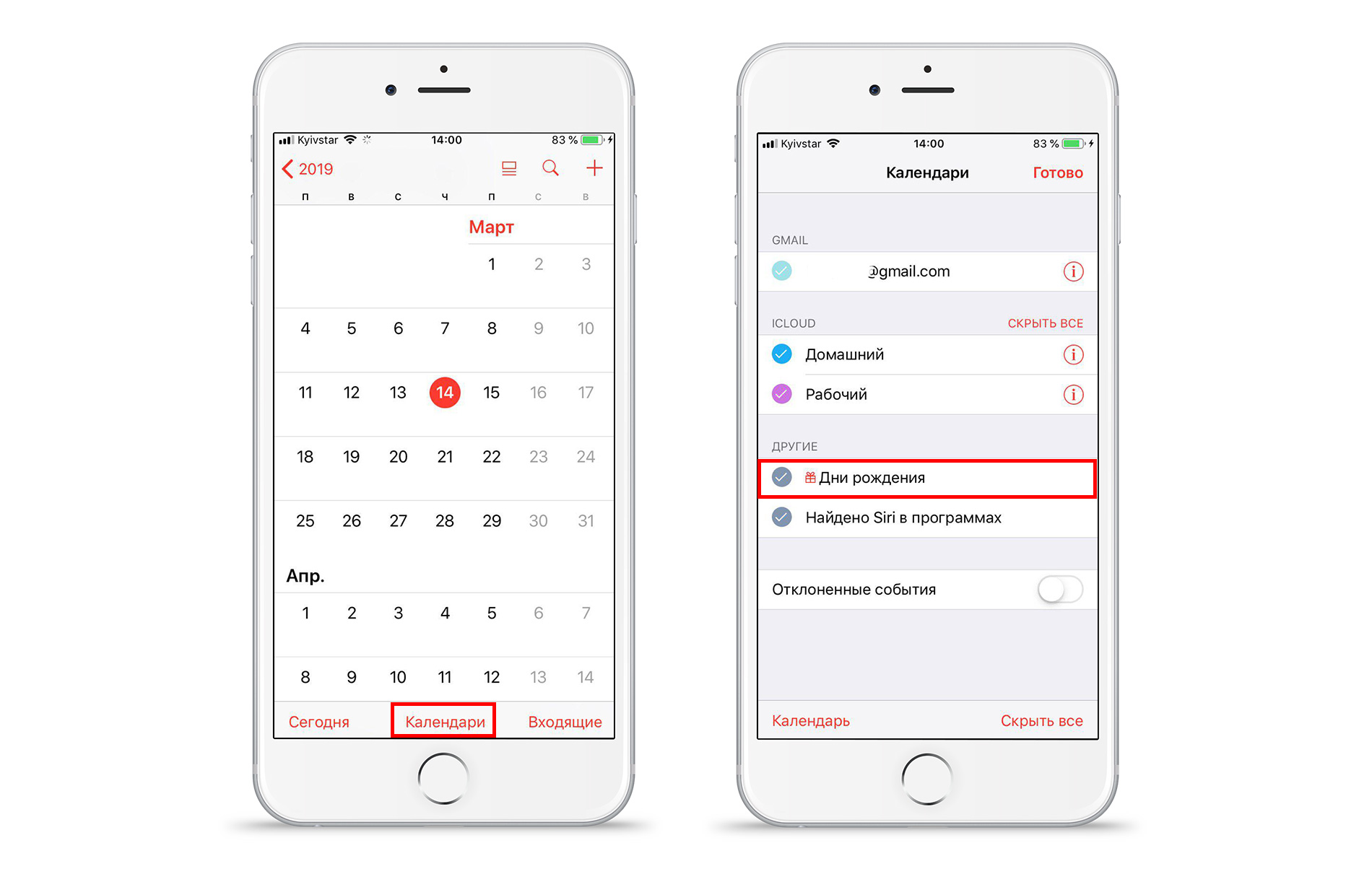
- Поставьте галочку возле раздела «Дни рождения».
Кроме этого, проверьте, разрешены ли оповещения в самих настройках iPhone.
- Зайдите в «Настройки» → «Уведомления» → «Календарь».
- Включите чек-бокс «Допуск уведомлений».
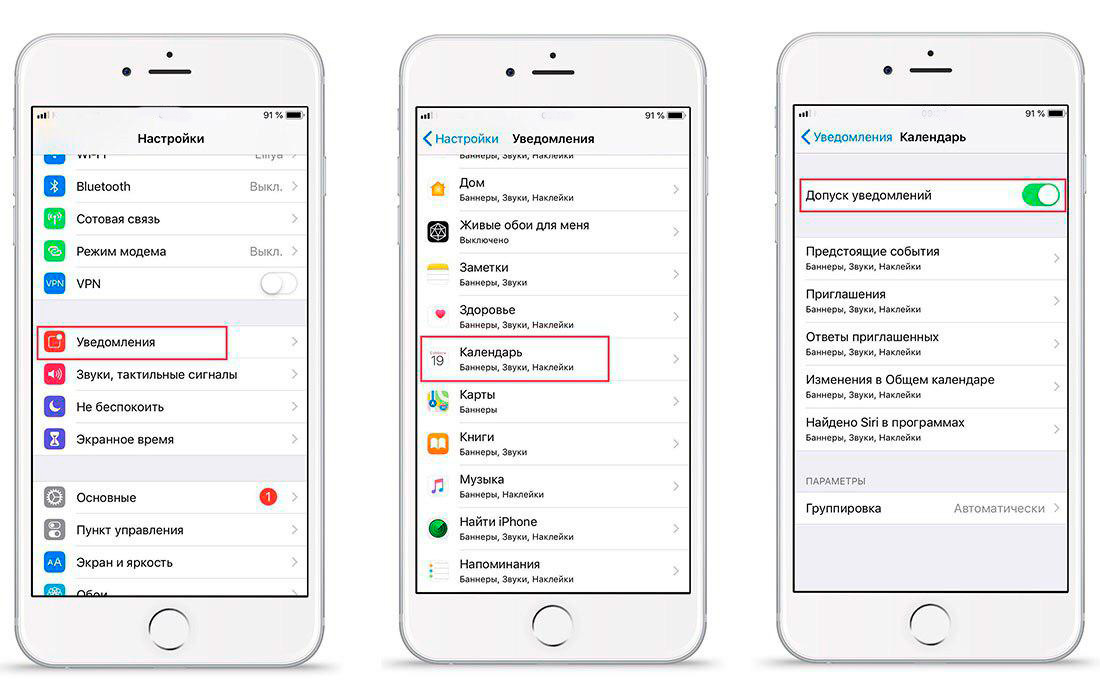
- Зайдите в «Предстоящие события», включите «Допуск уведомлений», выберите вид предупреждений и звук.
Хотите прокачать уровень пользователя macOS за 1 час и повысить свою эффективность в несколько раз? Регистрируйтесь на бесплатный мастер-класс и получите PDF с чек-листом полезных настроек macOS:
Включаем синхронизацию напоминаний о днях рождения в iCloud.
Для того, чтобы информация вместе с контактами никуда не пропала, включите синхронизацию в iCloud.
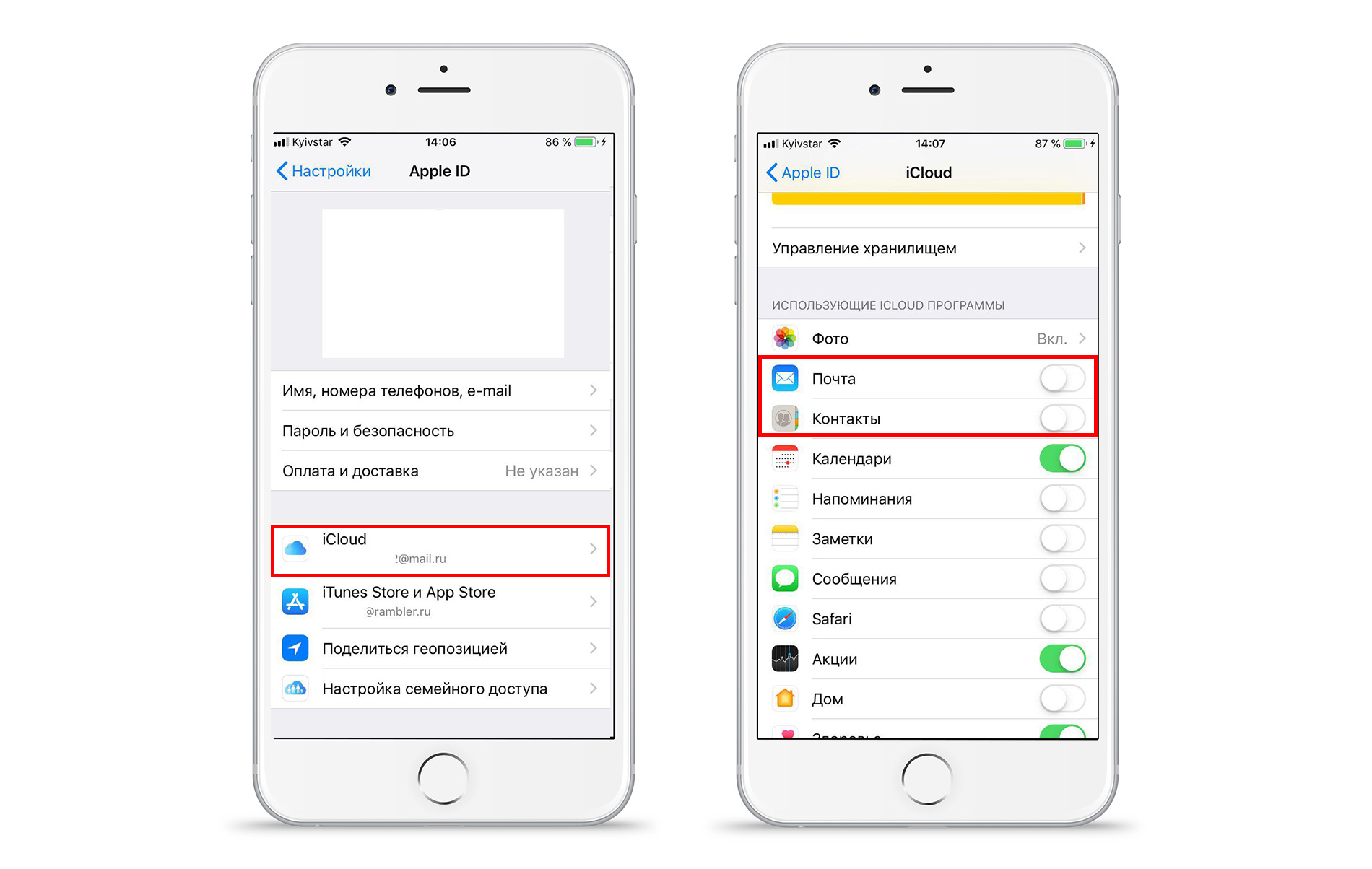
- Поставьте ползунок в активное положение возле пунктов «Контакты» и «Календари».
Если вы не знаете, что такое iCloud и как его настроить, то рекомендуем ознакомиться со статьёй по этой теме в блоге.
Ставим напоминания о днях рождения на Mac.
Если вы хотите поставить оповещение именно на Mac, без использования смартфона, то ознакомьтесь со следующими подсказками:
- Откройте «Контакты» на вашем Mac и выберите пользователя, которому хотите добавить значимое событие.
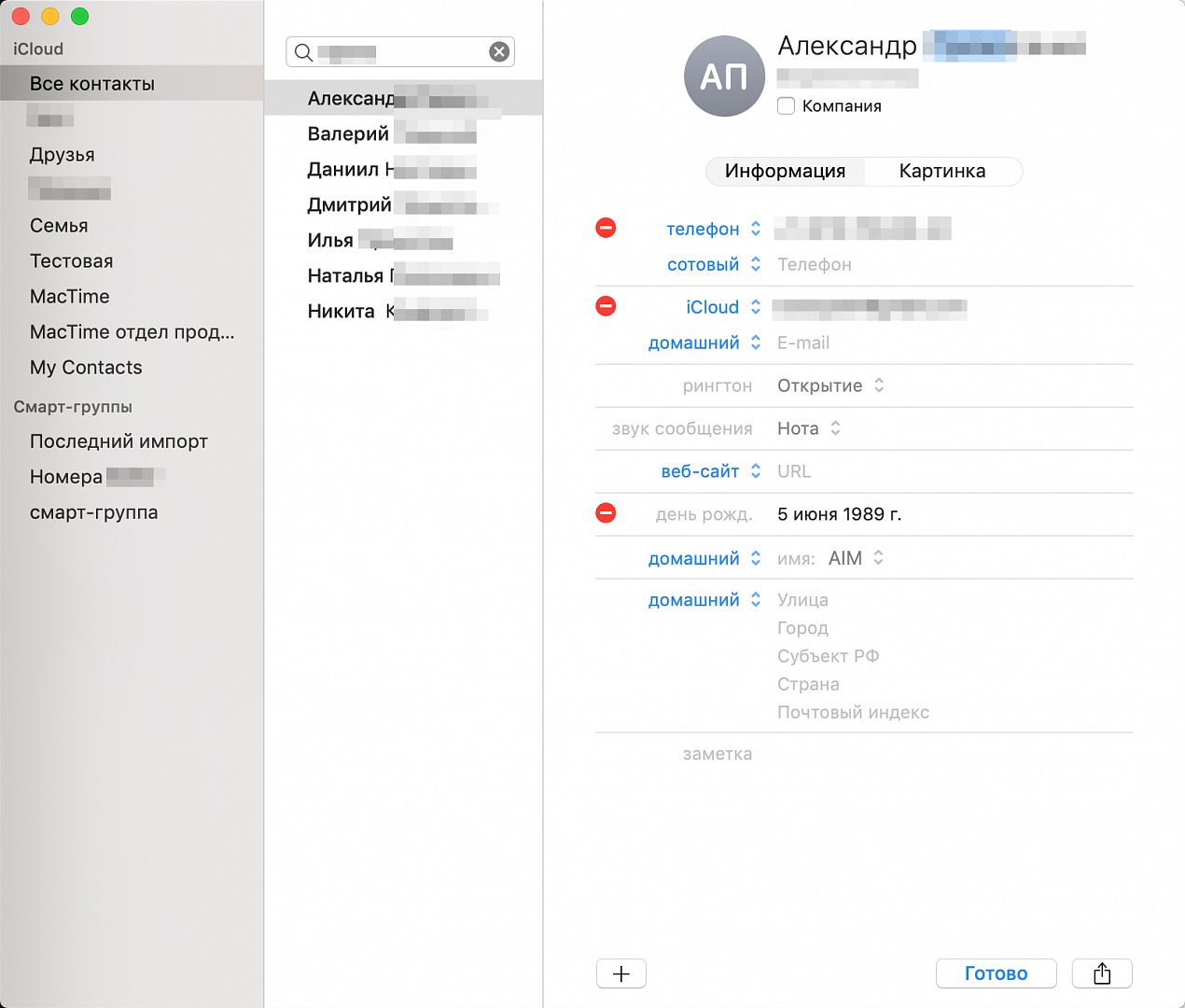
После добавления события в контактах, проверьте его в календаре.
- Зайдите в «Календарь».
- Поставьте галочку возле раздела «Дни рождения».
Для того, чтобы оповещение сработало, проверьте разрешения уведомлений.
- Зайдите в «Календарь» → «Настройки».
- Поставьте галочку возле пункта «Показывать календарь дней рождения».
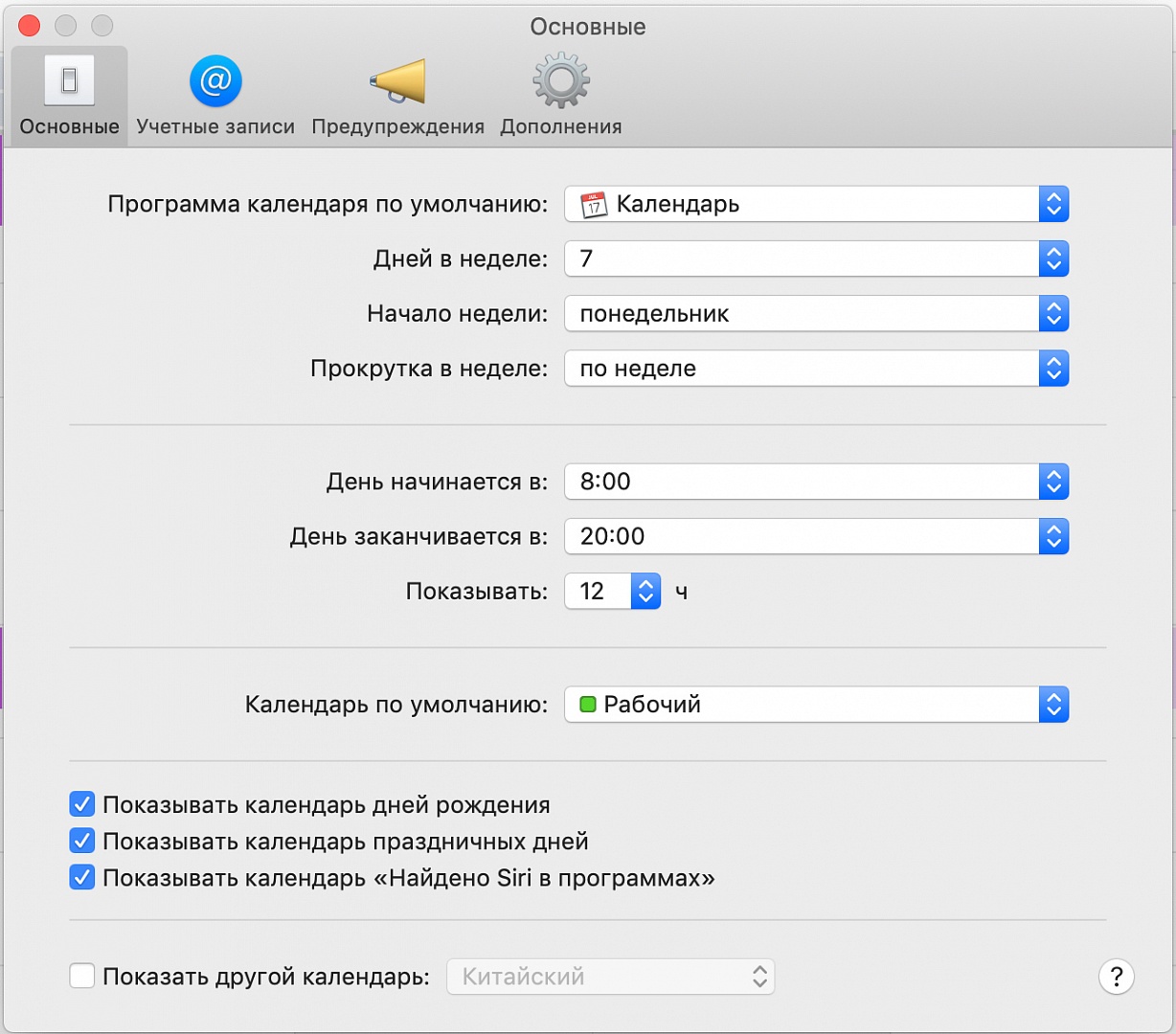
- Зайдите в «Предупреждения» и произведите настройку оповещений.
- Для корректной работы программы, поставьте галочку «Включать поддержку часовых поясов» в пункте «Дополнения».
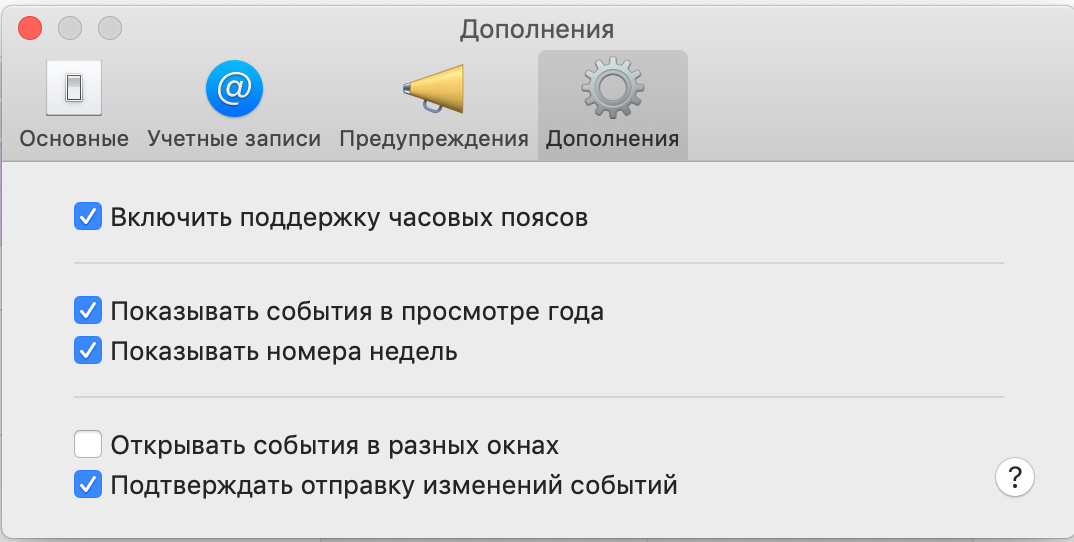
Помимо установки напоминаний о днях рождения, можно добавлять в программу другие значимые даты. Если вы не знаете, когда личные праздники у ваших друзей, то можно узнать это в социальных сетях, например, Facebook. Поставьте напоминания на iPhone и Mac и больше не волнуйтесь о том, что забыли поздравить близкого человека с его праздником.
У вас есть MacВook или iMac? Специально для вас мы создали онлайн-марафон по настройке полезных сервисов на Mac: узнайте за 8 простых занятий, как быстро настроить Apple ID, iCloud и другие сервисы на Mac , обезопасить свои пользовательские данные, оптимизировать хранилище iCloud и пр.
Читайте также:

